- Jūsų tvarkyklės atnaujinamos kartu su kiekvienu „Windows“ naujinimu, tačiau jos nėra naujausios versijos.
- Turėtumėte atnaujinti pagrindinės plokštės tvarkykles, kad visi aparatūros komponentai tinkamai susisiektų su programine įranga.
- Kai gamintojas išleidžia naujas tvarkykles, trečiosios šalies programa gali padėti jas automatiškai atnaujinti.

XĮDIEGTI PASPUSTELĖT ATSISIUNČIŲ FAILĄ
Ši programinė įranga palaikys jūsų tvarkykles ir veiks, taip apsaugodama jus nuo įprastų kompiuterio klaidų ir aparatinės įrangos gedimų. Patikrinkite visas savo tvarkykles dabar atlikdami 3 paprastus veiksmus:
- Atsisiųskite DriverFix (patvirtintas atsisiuntimo failas).
- Spustelėkite Pradėti nuskaitymą rasti visas problemines tvarkykles.
- Spustelėkite Atnaujinti tvarkykles gauti naujų versijų ir išvengti sistemos veikimo sutrikimų.
- DriverFix atsisiuntė 0 skaitytojai šį mėnesį.
Jei turite Windows kompiuterį, žinote, kaip svarbu atnaujinti įrenginių tvarkykles, bet ar kada nors galvojote atnaujinti pagrindinės plokštės išteklius?
Pagrindinė plokštė, skirtingai nei dauguma kitų įrenginių, kartais nėra lengvai atpažįstama įrenginių tvarkyklėje, o kartais ji yra paslėpta, o norint ją pamatyti, reikia jas iškelti.
Skaitykite šį straipsnį, kad sužinotumėte, kaip atnaujinti pagrindinės plokštės išteklius įrenginių tvarkytuvėje ir, jei jis paslėptas, jį rodyti.
Ar Windows naujinimai automatiškai įdiegia tvarkykles?
„Windows“ paprastai turi didelį tvarkyklių katalogą ir kiekvieną kartą atnaujina tvarkykles Windows "naujinimo, tačiau problema yra ta, kad jie nėra naujausia versija ir jiems trūksta tvarkyklių daugeliui įrenginių.
„Windows 11“ taip pat įdiegia numatytąsias tvarkykles, kurios padeda kompiuteriui veikti be jokių problemų.
Bet jei esate susiduria su kokia nors problema arba komponentas visiškai nustojo veikti, gali tekti atnaujinti įrenginį naudojant atnaujintas tvarkykles.
Kur įrenginių tvarkytuvėje rasti pagrindinės plokštės išteklius?
1. Rodyti sistemos išteklius
- Spustelėkite mygtuką Pradėti ir ieškokite Įrenginių tvarkytuvė
- Įrenginių tvarkytuvės lange spustelėkite Žiūrėti.
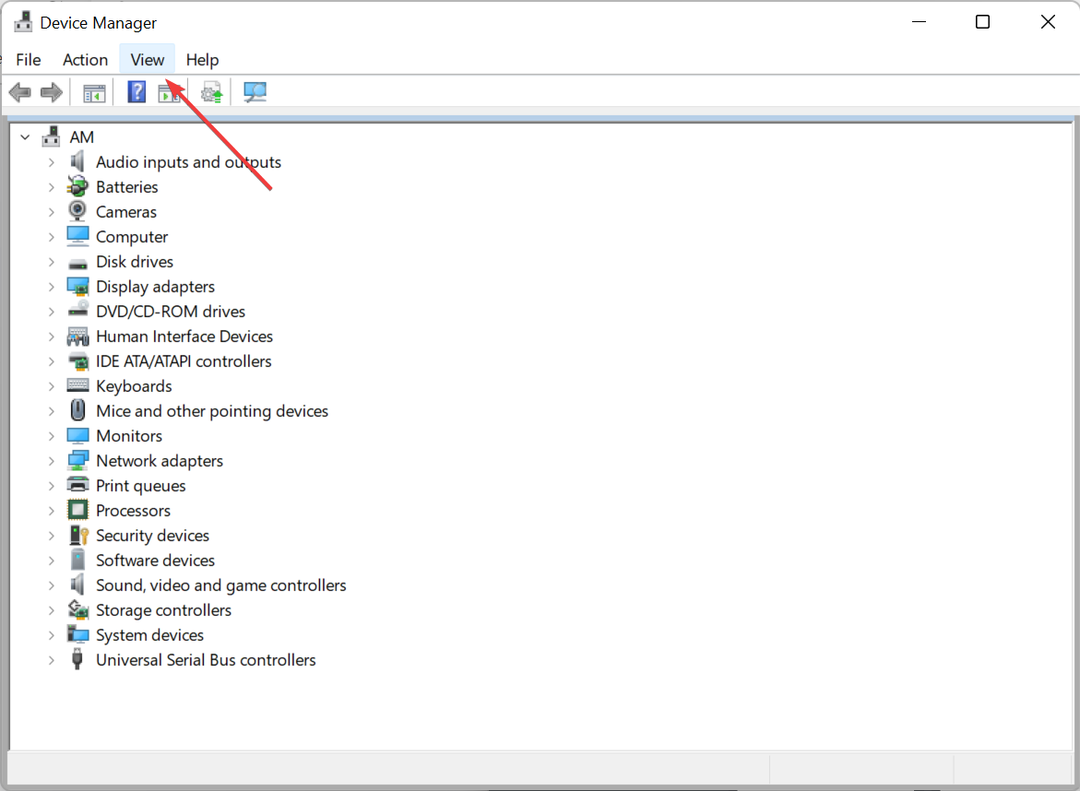
- Tada spustelėkite Rodyti paslėptus įrenginius.

- Dabar turėtumėte pamatyti pagrindinės plokštės išteklius Sisteminiai įrenginiai skirtukas.
2. Rankiniu būdu atnaujinti tvarkykles
- Paspauskite Laimėk + R kad atidarytumėte paleisties dialogo langą.
- Tipas devmgmt.msc ir spustelėkite Gerai.

- Raskite Sisteminiai įrenginiai ir juos išplėsti.

- Atnaujinkite įrenginio tvarkyklę iki dešiniuoju pelės mygtuku spustelėjus ir pasirenkant Atnaujinti tvarkyklę.
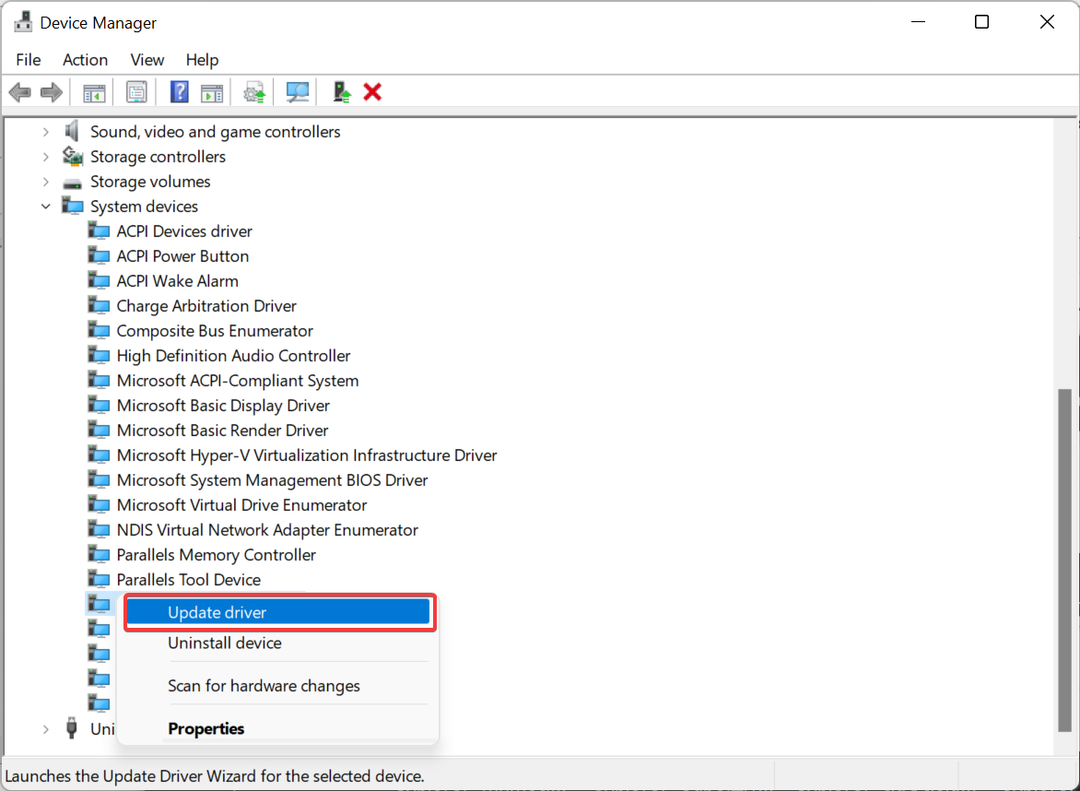
- Tada spustelėkite Automatiškai ieškokite atnaujintos tvarkyklės programinės įrangos.

- Palaukite kelias minutes, kol „Windows“ suras tvarkykles.
- Kai bus nustatyta, „Windows“ atsisiųs ir įdiegs tvarkykles.
- Kai diegimo procesas bus baigtas, spustelėkite Uždaryti.
- Perkraukite kompiuterį.
Pakartokite šį procesą kiekvienai tvarkyklei skyriuje Sistemos įrenginiai, kad pagrindinės plokštės ištekliai būtų atnaujinti naudojant naujausias tvarkykles.
- Lengvai nuskaitykite aparatūros pakeitimus naudodami įrenginių tvarkytuvę
- Geriausias būdas įdiegti „Wi-Fi“ tvarkyklę „CentOS 7“.
- PAtaisymas: „Dell“ naujinimas, skirtas „Windows 10/11“, neveikia / programa sugedusi
3. Automatiškai atnaujina tvarkykles
- Atsisiųskite trečiosios šalies programą, pvz DriverFix ir įdiekite jį savo kompiuteryje.

- Atidarykite DriverFix ir nuskaitykite, kad pamatytumėte, ar nėra naujų tvarkyklių.
- Suradę spustelėkite Atnaujinti / Atnaujinti viską.

- Palaukite kelias minutes, kol tvarkyklės bus atsisiųstos ir įdiegtos.
- Kai diegimas bus baigtas, iš naujo paleiskite kompiuterį.
Kodėl turėtumėte atnaujinti pagrindinės plokštės išteklius?
Kai atnaujinate pagrindinės plokštės išteklius, jūs esate neatnaujina tvarkyklių pačiai pagrindinei plokštei. Vietoj to atnaujinate visų prie pagrindinės plokštės prijungtų komponentų, pvz., procesoriaus, RAM, išorinių įrenginių ir kt., tvarkykles.
Pačiai pagrindinei plokštei nereikia tvarkyklių, tačiau jums reikia aparatūros komponentų ir išorinių įrenginių, prijungtų prie pagrindinės plokštės, tvarkyklių.
Tvarkyklės veikia kaip tiltas tarp programinės ir aparatinės įrangos ir padeda jūsų kompiuterio aparatinės įrangos komponentams susisiekti su programine įranga.
Be tvarkyklių jūsų kompiuteris negalės tinkamai susisiekti ir jūsų kompiuteris parodys našumo problemas. Ir jei naudojate pasenusias tvarkykles arba tvarkykles, kurios buvo sugadintos, jūsų Kompiuteris gali sugesti ir nustoti dirbti.
Reguliariai atnaujindami tvarkykles galite užtikrinti, kad jūsų kompiuteris veiktų efektyviai ir maksimaliu našumu. Taip pat išvengsite problemų, tokių kaip tinklo problemos, garso problemos ir kt., kurios kyla dėl pasenusių ar sugadinti vairuotojai savo kompiuteryje.
Pagrindinėje plokštėje yra visi komponentai, o norėdami sujungti aparatinę įrangą su programine įranga, gamintojai išleidžia tvarkykles, padedančias šiems dviem bendrauti tarpusavyje.
Visada rekomenduojama kiekvieną įrenginio tvarkyklę atnaujinti naujausia, kad kompiuteris veiktų be klaidų.
Tikimės, kad šis straipsnis padėjo jums sužinoti, kaip tinkamai atnaujinti įrenginio tvarkykles.
 Vis dar kyla problemų?Pataisykite jas naudodami šį įrankį:
Vis dar kyla problemų?Pataisykite jas naudodami šį įrankį:
- Atsisiųskite šį kompiuterio taisymo įrankį „TrustPilot.com“ įvertino puikiai (atsiuntimas prasideda šiame puslapyje).
- Spustelėkite Pradėti nuskaitymą Norėdami rasti „Windows“ problemas, kurios gali sukelti kompiuterio problemų.
- Spustelėkite Remontuoti visus išspręsti problemas, susijusias su patentuotomis technologijomis (Išskirtinė nuolaida mūsų skaitytojams).
„Restoro“ atsisiuntė 0 skaitytojai šį mėnesį.


